Wenn Ihre iPhone Anrufliste verschwunden ist, können Sie diese immer noch retten. Besonders wichtig ist es dann, wenn Sie eine wichtige Nummer in Eile zu Kontakten nicht hinzugefügt haben. Wenn die gewünschte Anrufnummer komplett gelöscht wurde, dann kann man diese iPhone gelöschte Anrufe wiederherstellen.
Dafür brauchen Sie ein Backup. Es kann ein beliebiges Backup von Ihren iPhone-Daten sein: ein iCloud-Backup, eine Sicherungskopie von iTunes oder von einer Drittanbieter-App.
TIPP: mit einem Trick können Sie kostenlos herausfinden, ob und welche Sie Backups haben: iPhone Backups finden.
Gelöschte Anrufe wiederherstellen
Vor einem Jahr hat man darüber gesprochen, dass Apple die stille Übergabe der Anrufhistorie an iCloud eingestellt hätte. Davor konnten sich die Anrufe wie auch Kontakte oder Kalender mit iCloud synchronisieren, mit dem Unterschied, dass keine Einwilligung dazu vom Nutzer eingeholt wurde. Diese Übermittlung der Daten konnte nicht deaktiviert werden. Im Jahr 2020 gab es Berichte, dass Apple diese Synchronisation gestoppt hätte.
Wie auch immer, wenn Sie heutzutage ein iCloud Backup erstellen, wird das Anrufprotokoll dabei mitgespeichert. Das heißt, über iCloud Backup können Sie Ihre Anrufliste wiederherstellen.
Grundsätzlich gibt es 2 Wege, wie Sie es machen können.
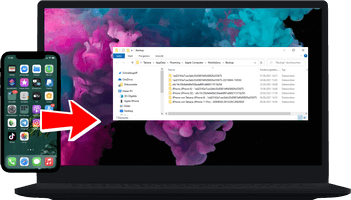
PC-Backup Weg
Wenn die Funktion iCloud-Backups auf Ihrem iPhone deaktiviert ist (Einstellungen – (Ihr Benutzername) – iCloud – iCloud-Backup), dann empfehlen wir die Anrufliste aus einem PC-Backup wiederherzustellen.
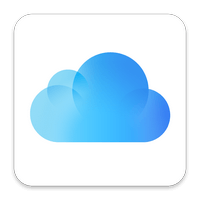
iCloud Weg
Wenn Sie dem Apple Cloud-Dienst vertrauen und regelmäßige iCloud Backups Ihrer persönlichen Daten erstellen, dann können Sie Ihre Anrufhistorie aus iCloud Backup wiederherstellen.
Anrufliste wiederherstellen iPhone
Aus einem PC-Backup
Wenn Sie aber iPhone Backups regelmäßig auf PC erstellen, mit iTunes, CopyTrans Shelbee oder einem anderen Drittanbieter, dann können Sie Ihre gelöschte Anrufliste aus diesem Backup auf iDevice zurückholen.
In diesem Fall könne Sie Ihre alte Anrufhistorie mit CopyTrans Shelbee durch die selektive Wiederherstellung auf iPhone zurückholen.
Die Vorteile dieser Methode:
- Bei der Wiederherstellung wird nur die Anrufliste wiederhergestellt, andere iPhone Daten werden nicht betroffen bzw. bleiben erhalten
- CopyTrans Shelbee funktioniert mit allen Backups inkl. iTunes Backups
- Das Programm hat mehrere Funktionen, die für jeden iPhone-User hilfreich sein können
Der Nachteil:
Es soll ein PC-Backup vorhanden sein, in dem die benötigte Anrufliste gespeichert ist.
Tipp: wir empfehlen, iPhone Backups regelmäßig zu erstellen, damit Ihre Daten immer rettbar wären. Mit CopyTrans Shelbee können Sie alle Ihre iPhone Daten im Backup auf PC speichern und auch komplett wiederherstellen.
Der vorteilhafte Unterschied zu iTunes: CopyTrans Shelbee überprüft die Sicherung am Ende so, dass Sie sicher sein können, Ihre Daten sind korrekt gespeichert.
So retten Sie Ihre Anrufliste:
- Laden Sie CopyTrans Shelbee herunter und installieren Sie es. Wenn es nötig ist, hier finden Sie eine Installationsanleitung. CopyTrans Shelbee herunterladen
- Starten Sie das Programm und schließen Sie Ihr iPhone an den PC an. Wählen Sie die Funktion „Selektive Wiederherstellung“.
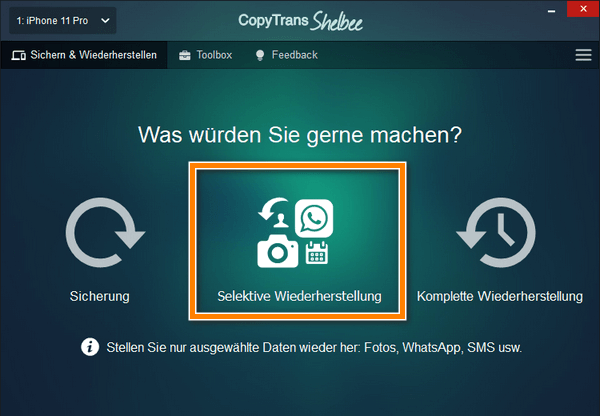
- Klicken Sie auf das Stift-Symbol, dann wird das Programm alle auf PC vorhandenen Backups auflisten. Wählen Sie ein Backup, das voraussichtlich die gewünschte Anrufliste beinhaltet.
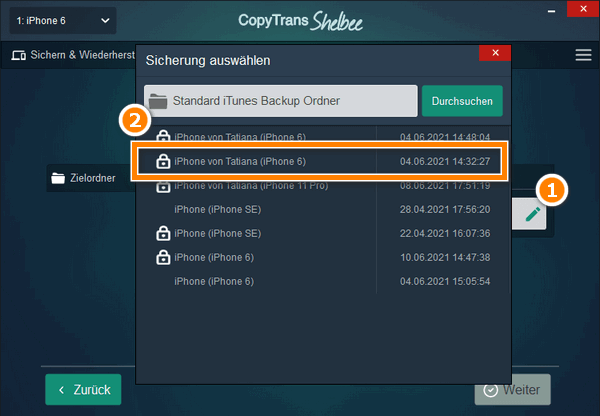
Hinweis: falls die Sicherung verschlüsselt ist, geben Sie das Passwort des Backups ein, das Sie wiederherstellen möchten.
- Markieren Sie im nächsten Schritt die Anrufliste und klicken Sie auf Weiter. Geben Sie dann das Passwort von Ihrem Zielgerät ein.
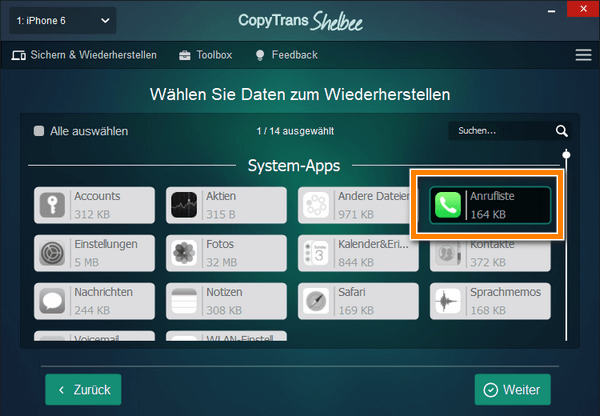
- Dann wird eine Sicherung Ihres Geräts erstellt für den Fall, wenn etwas schiefläuft. Wählen Sie einen Speicherort für die Sicherung aus. Bestätigen Sie dann die Wiederherstellung, indem Sie auf Start klicken.
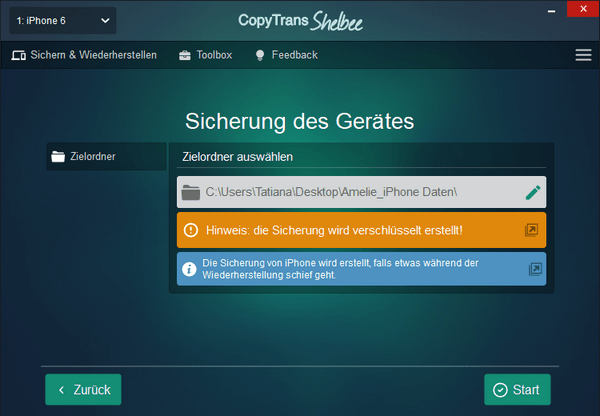
- Die Wiederherstellung läuft eine Weile…
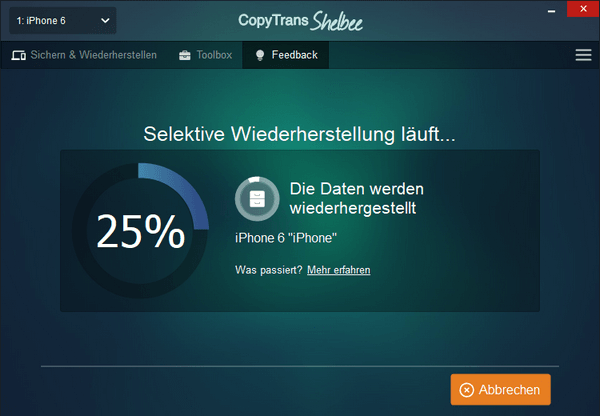
Tipp: Haben Sie Ihr Backup Passwort nicht mehr? Beziehen Sie sich an die folgende Anleitung: Backup Passwort vergessen, was tun.
Zum Schluss wird Ihr iPhone neustarten. Die gewünschte Anrufliste finden Sie dann auf Ihrem iPhone wieder.
🔗 Eine ausführliche Anleitung, wie eine selektive Wiederherstellung durchgeführt wird, finden Sie hier: Wie läuft die selektive Wiederherstellung?
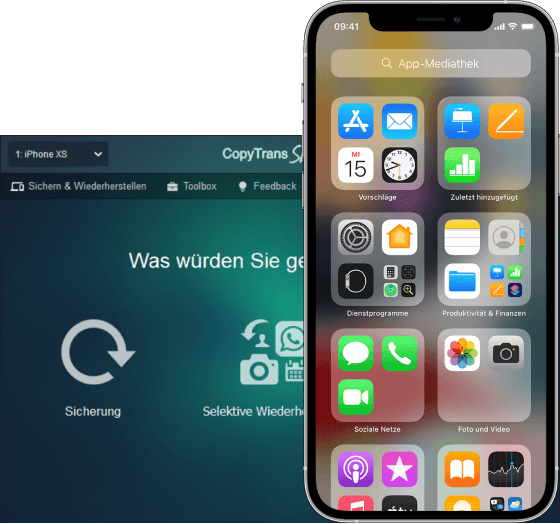
Das Backup-Programm hat mehrere Vorteile, wie
◾ der Speicherort kann manuell ausgewählt werden (auch auf der externen Festplatte)
◾ das Programm kann den Speicherort für iTunes-Backups dauerhaft ändern
◾ die Software erstellt inkrementelle Backups (es werden nur die neu hinzugefügten Daten gesichert)
◾ Apps werden mitgesichert, so können Sie Ihre Lieblingsapps später wiederherstellen, wenn diese von App Store gelöscht werden
◾ das Backup wird nach Fehlern überprüft (validiert)
HINWEIS: CopyTrans Shelbee wird kostenlos genutzt. Nur einige einzigartige Funktionen, die keine andere Software inkl. iTunes anbietet, brauchen die kostenpflichtige Freischaltung.
iPhone Anrufliste wiederherstellen
Aus iCloud Backup
Der Vorteil dieser Methode:
Normalerweise werden iCloud-Backups regelmäßig und automaisch erstellt, d.h. Ihre Anrufliste geht nie verloren.
Der Nachteil:
Bei der Wiederherstellung werden unglücklicherweise ALLE Daten wiederhergestellt. Aktuelle Daten wie Kontakte, Kalender, Fotos usw. werden überschrieben bzw. gehen verloren.
So stellen Sie Ihre Anrufliste aus iCloud Backup wieder her:
- Gehen Sie auf iPhone zu den Einstellungen, dann Allgemein -> Zurücksetzen -> Alle Inhalte & Einstellungen löschen.
- Bestätigen Sie dann den Löschvorgang, geben Sie Ihr Apple-ID-Passwort ein.
- Nach dem Neustart konfigurieren Sie Ihr iPhone manuell und wählen Sie „aus iCloud Backup wiederherstellen“. Wählen Sie dabei das iCloud-Backup, das voraussichtlich die gewünschte Anrufliste beinhaltet.

- Nach dem Neustart finden Sie Ihre Anrufliste in der Kontakte-App wieder.
⚡ WICHTIG: Dabei verlieren Sie aber alle aktuellen Daten wie Fotos, Kontakte, Nachrichten usw. Wenn Sie ein PC-Backup mit der gewünschten Anrufliste gespeichert haben, dann wäre es sinnvoll den ersten Weg zu gehen.
iPhone gelöschte Anrufe wiederherstellen
Häufig gestellte Fragen
◾ Kann man gelöschte Anrufe auf dem iPhone sehen?
→ Nein, gelöschte Anrufe werden von iPhone komplett entfernt. Es gibt leider keinen Papierkorb oder etwas Ähnliches dafür. Nur wenn Sie ein Backup von Ihren iPhone-Daten haben, kann man somit gelöschte Anrufliste wiederherstellen.
◾ Wie kann ich alte Anrufe auf meinem iPhone sehen?
→ In letzten iOS-Versionen muss man inder Anrufliste herunterscrollen, um alte Anrufe anzuzeigen. In früheren iOS-Versionen wurden nur die letzten 100 Anrufe angezeigt. Wenn Sie neuere Anrufe auf iPhone löschen, werden die nächsten älteren angezeigt. Somit können Sie quasi Ihre iPhone Anrufliste länger machen bzw. ältere Anrufe anzeigen lassen.
◾ Gibt es eine Möglichkeit, gelöschte Anrufe auf dem iPhone anzuzeigen?
→ Das können Sie nur dann tun, wenn Sie die Anrufliste mit den gelöschten Anrufen auf iPhone aus einem Backup wiederhergestellt haben. Mit CopyTrans Shelbee lassen sich nur die Anrufe auf iPhone wiederherstellen. Die anderen iPhone-Daten bleiben unverändert.
◾ Kann man gelöschte Nummern auf dem iPhone wiederherstellen?
→ Wenn Sie eine Telefonnummer gelöscht haben, haben Sie 2 Wege, wie Sie diese wiederherstellen können: direkt auf iPhone oder auf PC. Beides wird in diesem Artikel beschrieben: Gelöschte iPhone Kontakte wiederherstellen.
